输入输入法设置 电脑输入法如何调整
发布时间:2024-02-07 09:02:15 浏览数:
电脑输入法的设置对于我们的日常办公和生活至关重要,一个合适的输入法设置可以提高我们的打字速度和准确性,减少输入错误。很多人对于如何调整电脑输入法还存在一些困惑。在这篇文章中我们将探讨一些常见的输入法设置问题,并提供一些实用的调整方法,帮助大家更好地使用电脑输入法。无论是在工作中还是在日常生活中,掌握这些技巧都将极大地提高我们的效率和舒适度。让我们一起来看看吧!
方法如下:
1.打开电脑,调出控制面板,点击【时钟、语言和区域】选项,如下图所示。
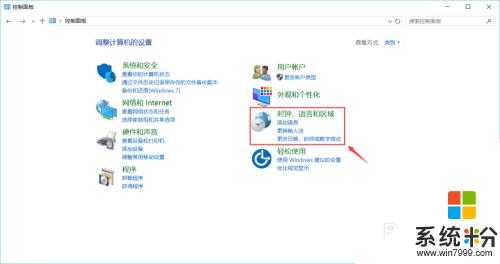
2.然后在语言一栏点击【更换输入法】,如下图所示。

3.接着点击添加语言一栏下方右侧的【选项】,如下图所示。
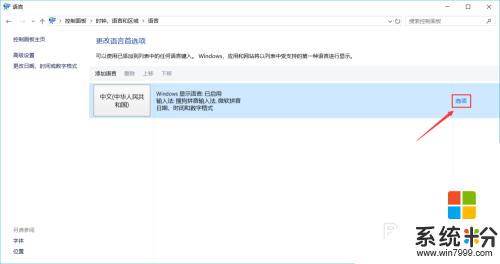
4.然后点击输入法下方的【添加输入法】,如下图所示。
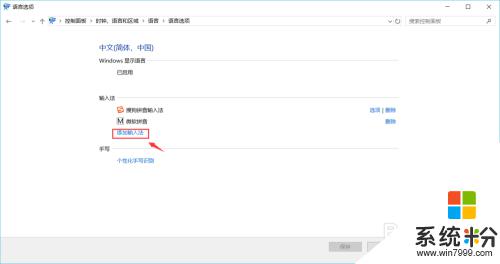
5.接着点击选中你需要添加的输入法,如下图所示。
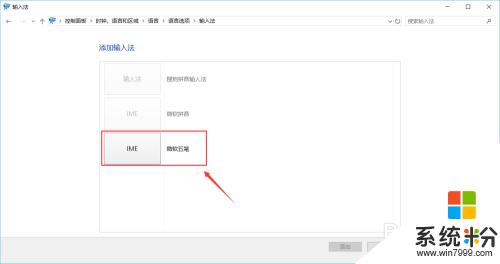
6.最后点击【添加】,返回后即可看到已添加成功。之后按键盘上的Shift键即可切换输入法。
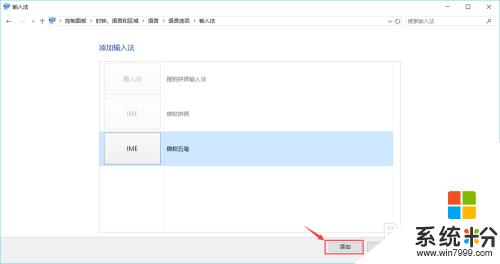
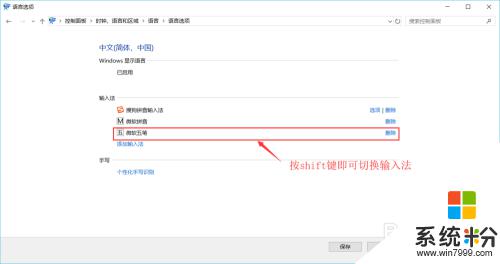
以上就是输入法设置的全部内容,如果需要的话,您可以按照这些步骤进行操作,希望对大家有所帮助。